Excel中怎么样计算带单位数字?
- 浏览:
- |
- 更新:
我们在使用Excel表格办公的时候,有的统计表格中,会看到有些需要计算的数字后面带上了单位,这个时候单纯地使用公式求和是计算不出带单位数字的结果的,那么碰到这样的情况我们该如何计算呢?本篇教程就是给大家分析如何计算带单位数字的,让我们一起看看吧。
Excel中计算带单位数字方法:
首先打开一个表格,我们看到在单价和重量上都带有单位,碰到这样情况应该如何计算呢:
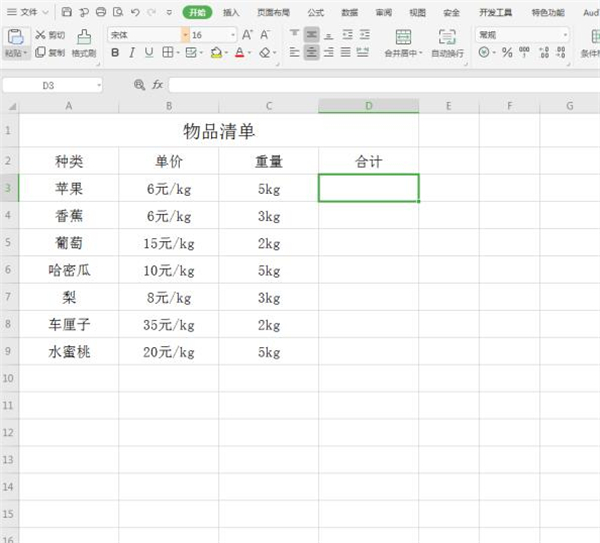
首先在需要输入计算结果的单元格,也就是D3单元格中输入* 6*5,需要注意的是*号后面带一个空格,它的意思是将B列和C列中的数字提取出来:
我们选中合计一列中所有的单元格,按住键盘上的【CTRL】+E完成填充:
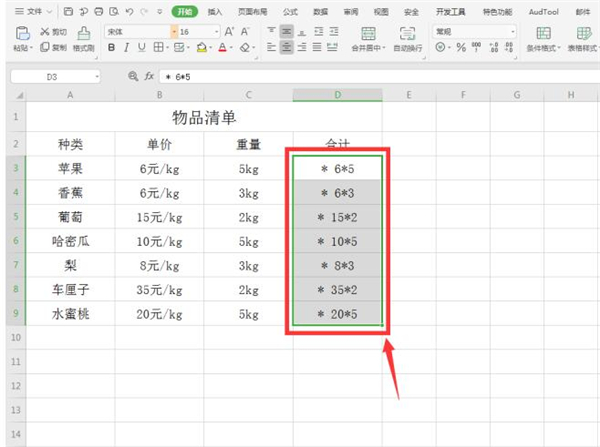
接着点击工具栏【开始】选项下的【查找和替换】,下拉菜单选择【替换】:
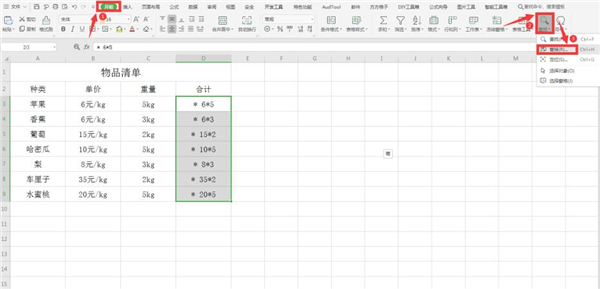
在弹出的对话框中,查找内容一栏输入:* ,*号后面依旧有空格,在替换为一栏输入=,接着点击全部替换:
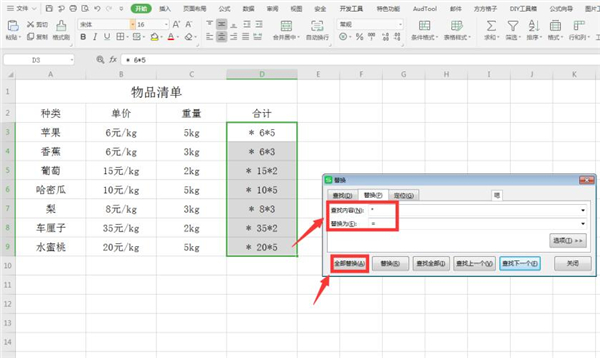
最后点击确定:
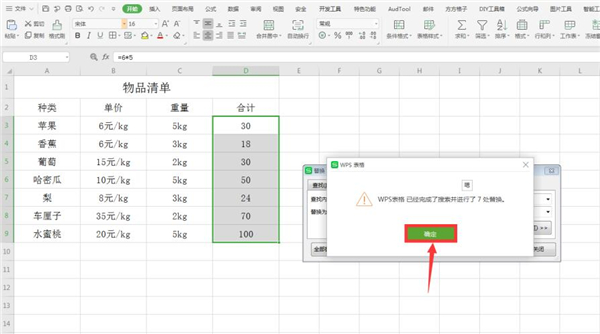
这样所有的计算结果全部计算完毕:
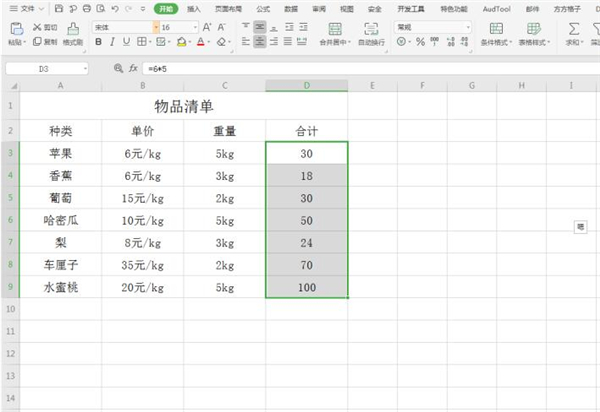
以上就是所有关于在Excel中计算带单位数字的计算方法了,你学会了吗?
热门教程
- 1 深度技术 Windows 7 64专业版
- 2 Windows 7旗舰版永久激活版
- 3 Windows 7 X64 超级精简版(稳
- 5 风林火山 GHOST Windows 7 SP
- 6 深度技术 Ghost Windows 7 32位
- 7 电脑系统Windows 7纯净版|
- 8 番茄花园 GHOST Windows 7 SP
- 9 风林火山 GHOST Windows 7 SP
- 10 Windows 7 X64纯净版下载|Wi
- 11 雨林木风Ghost Windows 7 64位


